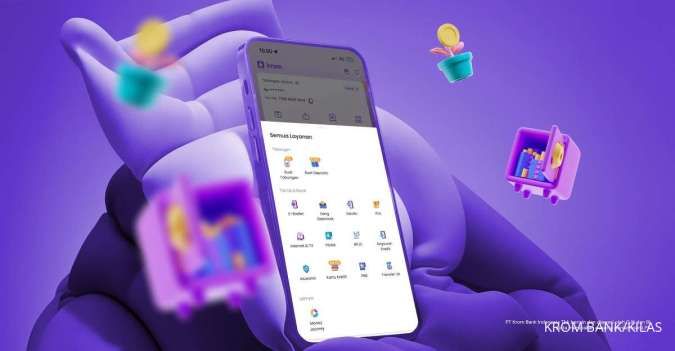KONTAN.CO.ID - Cara membuat tabel di Microsoft Word yang praktis untuk dilakukan. Pengguna bisa mengikuti beberapa langkah mudah dalam membuat tabel. Microsoft Word menjadi salah satu platform yang digunakan untuk membuat berbagai dokumen. Tentunya, fitur Microsoft Word cukup beragam untuk menyesuaikan kebutuhan pengguna.
Cara membuat tabel di Microsoft Word
1. Cara membuat tabel di Microsoft Word lewat Insert
Pertama, langkah mudah dari cara membuat tabel di Microsoft Word adalah memanfaatkan menu Insert.- Buka Microsoft Word
- Klik menu tab Insert.
- Pilih Table
- Klik Insert Table.
- Pilih opsi Insert Table.
- Masukkan jumlah kolom dan baris sesuai kebutuhan.
- Pengguna bisa menambahkan desain sendiri.
2. Cara membuat tabel di Microsoft Word lewat Excel pertama
- Buka file tabel di Microsoft Excel.
- Blok semua tabel.
- Klik Copy.
- Buka file Microsoft Word.
- Blok semua tabel dengan mengklik simbol panah di ujung kiri atas tabel.
- Pilih Table Tools.
- Pilih Layout.
- Klik AutoFit.
3. Cara membuat tabel di Microsoft Word lewat Paste Special
Terakhir, ada langkah lain bagi pengguna untuk membuat tabel di Microsoft Word lewat Excel.- Buka file tabel pada Microsoft Excel.
- Blok semua tabel.
- Klik Copy dengan mengklik kanan.
- Buka file Microsoft Word.
- Pilih Home.
- Pilih Paste Special atau dengan shortcut Alt+H+V+S.
- Tabel Excel akan tampil.